Поговорим об особенностях тоновой и цветовой коррекции с помощью градационных кривых в пространстве различных цветовых моделей. Работу с градационной кривой можно представить как процедуру или устройство, реализующее некую передаточную функцию. Для людей, имеющих инженерное образование, это понятие хорошо знакомо.
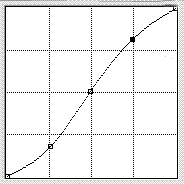
градационная кривая
График кривой отображает соответствие между величиной на входе (ось X) и ее преобразованным значением на выходе (ось Y).
- в RGB - яркости,
- в CMYK - проценты плотности красок,
- в Lab - яркость и цветность.
В каждой модели на вход подаются различные величины:
Как управлять этой процедурой? Для начала надо договориться о направлении осей в этом графике (они могут быть перенаправлены в программах сканирования и PhotoShope).
Мне кажется удобным, когда "тени" находятся в левом нижнем углу, а "света" - в правом верхнем. По умолчанию в RGB это не так. При таком направлении осей перемещение точек кривой вверх осветляет изображение, а вниз - затемняет.
Для настройки "белой" и "черной" точки надо перемещать крайние точки кривой. Если в момент работы с кривой воспользоваться пипеткой и выбрать интересующее нас место на изображении, то в Color можно наглядно видеть изменения цвета. Палитру Color можно сравнить с цветовым миксером, взаимное положение движков со временем станет прочно ассоциироваться с памятными цветами.
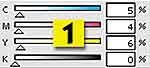
палитра Color
Кроме этого, по цветовым полоскам можно предвидеть изменение цвета при перемещении соответствующего движка. Для настройки среднего тона необходимо изгибать общую кривую RGB, а для удаления паразитной цветной "вуали" - кривые отдельных каналов.
Кривая позволяет выполнять очень точную коррекцию в отдельных тоновых диапазонах, т. е. она дает возможность зафиксировать ряд точек на кривой в нужном положении. S-образная кривая повышает контраст изображения ("света" становятся светлей, а "тени" - темней). При этом цвета становятся чище, так как доля слабых, "загрязняющих" цветов уменьшается. Обратная S-образность уменьшает контраст. Сильное изменение положения отдельных точек приводит к эффекту местного негатива ("тени" становятся светлее "светов").
- Примеры:
- S-образная кривая повышает контраст изображения, а цвета становятся чище:
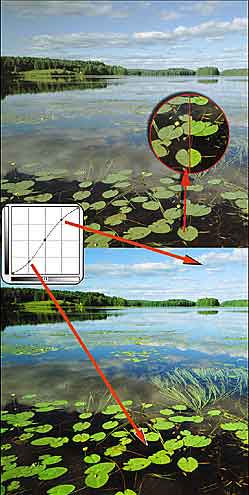
- Такая кривая позволяет разобрать тени:
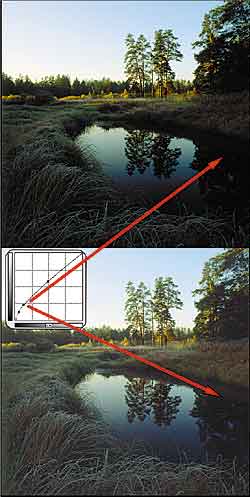
- Добавить солнечного света можно усиливая желтый:
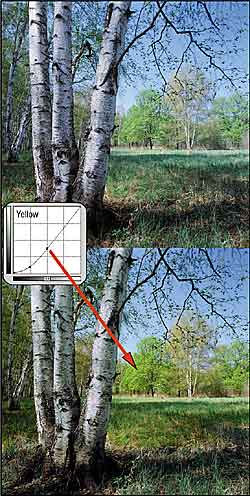
Рассмотрим основные методы цветокоррекции на примере модели CMYK. Легко понять, что в этой модели, собственно, за цвет отвечают каналы Cyan, Magenta и Yellow, а Black - за глубину теней. Существует большое множество способов добиться нужного результата, но мы рассмотрим два основных:
Метод вычитания - само название говорит, о том что цветокоррекция выполняется путем уменьшения содержания избыточного цвета. Его необходимо определить из соотношений для памятных цветов, по эталонам (шкалам цветового охвата, веерам Pantone) или визуально. Недостатком этого метода является осветление изображение из-за уменьшения суммарного процента красок, его можно компенсировать с помощью суммарной кривой CMYK.

исходное изображение

после коррекции
Метод дополнения - противоположен первому методу и приводит к затемнению изображения. Этот метод не так удобен, как первый, потому что подразумевает корректирование 2-х цветов из триады, а первый - только одного.

исходное изображение
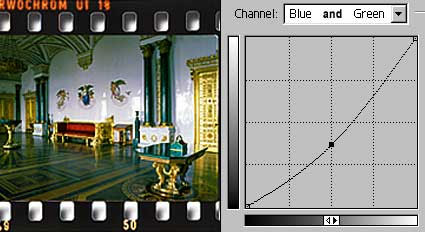
после коррекции
Еще одно важное понятие о загрязняющих цветах помогает ориентироваться в выборе канала для коррекции. Наиболее "чистыми", яркими цветами являются дуплексы - цвета, состоящие только из двух основных триадных красок (оттенки зеленого, синего, красного). Именно из дуплексов и основных триадных красок создаются яркие "детские" иллюстрации.
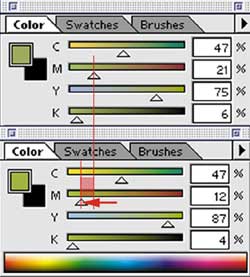
палитра Color
Загрязняющей называют ту триадную краску, которая имеет наименьший процент в данном цвете (Black здесь не учитывается). Вычитая его, мы приближаем цвет к дуплексу, а значит делаем изображение более чистым и ярким. Например, в цвете зелени загрязняющей является Magenta, в голубом небе - Yellow, в телесных цветах - Cyan.
Искусство управления цветом заключается в сбалансированном вычитании загрязняющих цветов, грамотном подборе контраста в их каналах.

дуплексное изображение
Дуплексы - это "золотой ключик" к ярким и сочным иллюстрациям.
Но совсем вычитать загрязняющие цвета нельзя, так как они являются формобразующими (рисующими), т. е. за счет теней передают форму и фактуру поверхности. Начинать осваивать цветокоррекцию легче в модели CMYK, так как каналы полностью независимы, а вид изображения на калиброванном мониторе достаточно точно совпадает с его оттиском в печати. Правда, есть особенности в цветопередачи некоторых оттенков.
Опытные операторы знают, что Cyan 100%, Magenta 100% - это скорее фиолетовый, чем синий. Для синего можно порекомендовать Cyan 100%, Magenta 60-65%. Также на экране плохо заметны слабые оттенки желтого, но на оттиске они способны небо сделать зеленоватым (цвет морской волны).
Недостатком этой модели является узость цветового охвата: многие оттенки цвета с высокой насыщенностью (ядовито-кислотные) невозможно воспроизвести с помощью современных триадных красок. Это заставляет инженеров искать другие пути расширения цветового охвата, например, цветоделение на шесть красок HexaChrom. В этой модели кроме основных Cyan, Magenta, Yellow и Black используются дополнительные Green и Orange.
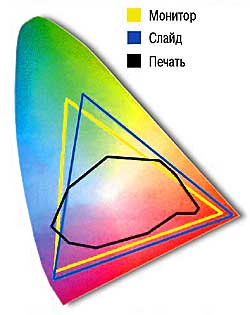
CIE
ЦВЕТОДЕЛЕНИЕ
Опытные операторы, возможно, предпочтут переводить изображение в модель CMYK (цветоделить) непосредственно перед выводом фотоформ и в CMYK проводить окончательную доводку изображения. Например, удобно изменять контраст в каналах Cyan и Black для удаления ненужных загрязняющих оттенков на человеческом лице и, наоборот, усиливать акценты на тенях.
Здесь можно сказать несколько слов о настройке параметров цветоделения. Те, кто работает с PhotoShop не первый день, скорее предпочтут настройки Built-in. Они привычнее и для специалистов старой школы: здесь можно задать все необходимые параметры, и программа сработает именно так, как этого от нее и ждут. А это самое главное в ремесле цветоделения. Не буду подробно описывать все настройки, в данном случае они отражают мои личные предпочтения, но на некоторых параметрах остановлюсь.
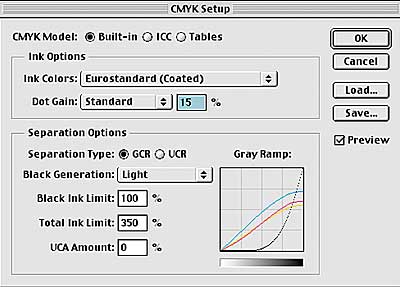
настройка параметров цветоделения
Краски для отечественного офсета используются сейчас в основном европейские, а это в программе называется Eurostandard. Coated - говорит о том, что бумага должна использоваться мелованная. Если Вашу работу будут печатать на немелованной бумаге, например, газетной, то надо перед цветоделением (переводом в CMYK) изменить настройки на Newsprint илиUncoated.
Следующий важный параметр - растискивание (Dot Gain). Это нежелательное увеличение плотности (процента) красок под влиянием впитывания их в бумагу и, как следствие, физическое и оптическое увеличение растровых элементов. Зрительно это воспринимается как уплотнение (затемнение) изображения.
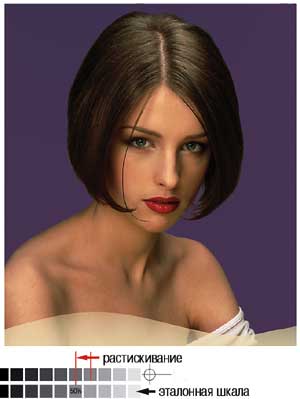
растискивание
Наиболее значимо это происходит в зоне полутона - 50%. Если растискивание равно, например, 10%, то 50% оттенок превращается в 50х1.1=55%. Это можно оценить визуально по шкалам, печатающимся за обрезом страницы, если их сравнить с эталоном. Этот параметр следует использовать как настроечный для конкретной типографии, бумаги и совместно с настройкой монитора в Вашей системе. Photoshop не меняет цифровые значения изображения при изменении параметра растискивания, а изменяет вид картинки на экране. Например, компенсируя затемнение изображения, которое симитировал PhotoShop, Вы осветляете картинку кривыми, а в печати получаете такое же изображение, как на мониторе.
Методы цветоделения могут быть различными: GCR, UCR. Дело в том, что темные триадные цвета можно представить как сумму серой (нейтральной) и цветной составляющей.
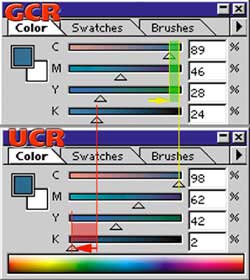
методы цветоделения: GCR и UCR
В первом методе (GCR) нейтральная составляющая цвета замещается на соответствующий процент черной краски. Этот метод дает возможность уменьшить вероятность нежелательного цветового сдвига в печати и экономить дорогие цветные красители.
Во втором (UCR) наоборот: глубокие тени получаются за счет смешения большого процента цветных красок, а черный играет вспомогательную роль. Уровень генерации черного задает кривую, по которой PhotoShop и выбирает процент замещения цветных красителей черным. Слабая - light (ее называют скелетной, так как черный рисует только каркас наиболее глубоких теней).
Пределы подачи черной и суммарной краски задают тот уровень, который безболезненно может реализовать типография. Искусственно задавая в CMYK с помощью цветового миксера Color цвет, сумма составляющих которого превышает предел в 320-350%, может привести к отмарыванию на оттисках. Обычно в черной точке суммарная краска не должна превышать 300-320% (это можно видеть в палитре Info - Total Ink). При показанных выше параметрах цветоделения черный не должен быть ниже 85% в черной точке. В противном случае тени будут слабыми и картинка будет "вялой" - недостаточно контрастной.
Еще одно важное замечание: избегайте сильных корректировок в черной точке по отдельным каналам. Это может привести к чрезмерному уменьшению процента цветных красок, и черный станет "плоским". Это почти незаметно на мониторе, особенно непрофессиональном, но очень бросается в глаза при печати.
Работать с кривыми в модели RGB, на первый взгляд, неудобно: неясно, какой из каналов R,G,B отвечает за привычные Cyan, Magenta, Yellow. Аналога каналу Black вообще нет. Кроме этого, каналы взаимозависимы: при уменьшении содержания красного (R) одновременно увеличивается содержание зеленого (G) и немного синего (B). Но на самом деле ничего сложного в этой модели нет. Если направление осей градационной кривой в RGB установлены так, что "тени" находятся слева внизу, а "света" - справа вверху, то можно работать с кривыми аналогично модели CMYK. При этом Red соответствует Cyan, Green - Magenta, Blue - Yellow (это ясно видно на цветовом круге). Привыкнуть к этой аналогии легко, так как во всех процедурах цветокоррекции они расположены в подобном порядке.
Red - Cyan
Green - Magenta
Blue - Yellow
Green - Magenta
Blue - Yellow
Важное преимущество RGB модели заключается в том, что любую точку изображения можно увидеть на суммарной градационной кривой RGB. В модели CMYK этого сделать нельзя, вероятно, из-за наличия неоднозначности перевода из RGB в CMYK (зависит от настроек цветоделения CMYK Setup). Это преимущество дает возможность точно определять яркость данной точки изображения и управлять ею, фиксируя положение на кривой или смещая его в направлении вертикальной оси.
Пример цветокоррекции в RGB
Рассмотрим приемы цветокоррекции в RGB на примере типичного изображения с фото компакт-диска. Так как подобные изображения сканируются в автоматическом режиме, то нередко содержат ошибки из-за того, что программа не может распознать особенности конкретного сюжета.

изображение с компакт-диска

изображение после цветокоррекции
Точка 1 указывает на блик. В этом месте нет информации ни о форме, ни о цвете, следовательно это "дырка", и все краски должны быть ослаблены до нуля. Здесь же программа сканирования автоматически установила стандартные значения для "белой" точки. Динамический диапазон из-за этого не используется полностью. Истинная "белая" точка находится в уголке листа бумаги (точка 2), здесь и надо выставить стандартные параметры для "белой" точки. Это сразу уберет нежелательный розовый оттенок в светах (на бумаге). Тени изображения не читаются и требуют тоновой коррекции (точка 3).
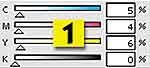
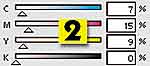
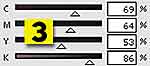
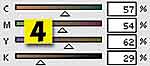
С помощью суммарной кривой RGB увеличиваем контраст в тенях и осветляем полутон. Столешница скорее всего имеет нейтральный серый цвет, так как освещена дневным светом из окна, а в оригинале преобладает теплый желтоватый оттенок (точка 4). Убираем его, осветляя полутон в канале Blue (отвечает за Yellow). Напоминаю, что условием ахроматичности является равенство значений в каналах RGB или, если вы пользуетесь отображением CMYK в палитре Color, то равенство значений Magenta и Yellow и на 15-20% больше в канале Cyan. Проверяем цвет в "белой" и "черной" точках, он мог изменится в процессе коррекции. Так и случилось с "черной" точкой: из-за осветления теней в ней недостаточно суммарной краски, а черного меньше 80%. Компенсируем этот уход, опуская угловую "черную" точку суммарной кривой RGB и фиксируя при этом полутон и 3/4 тон.
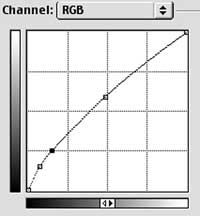 | 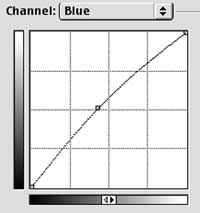 | 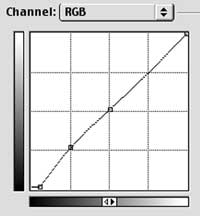 |
| Коррекция теней. Точка 3 | Нейтрализация. Точка 4 | Коррекция черной точки |
Осталось провести селективную коррекцию некоторых цветов (подобно точке 5) и изображение готово для цветоделения (перевода в CMYK). О селективной коррекции цвета мы поговорим в следующих статьях.
Важно при работе в RGB не забывать включать CMYK Preview. В противном случае Вас может постичь глубокое разочарование, когда яркие насыщенные синие и зеленые тона безвозвратно поблекнут при переводе в CMYK. Лучше это видеть с момента сканирования и не забывать, что цветовой охват триадных красок до обидного мал.

Комментариев нет:
Отправить комментарий